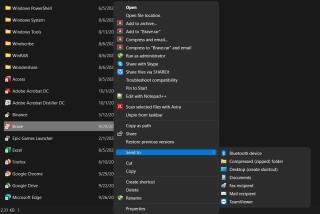Windows 11 is nu beschikbaar voor iedereen om te kopen. Het is de nieuwste grote versie van Windows en de eerste in 6 jaar. En er is veel om van te houden. We krijgen niet alleen een geheel nieuwe gebruikersinterface, UX en veel veranderingen, maar we krijgen ook verschillende nieuwe functies, ook al zullen er niet veel op de eerste dag hun weg vinden naar het besturingssysteem.
Net als Windows 10, en zoals al een aantal jaren typisch is voor Windows, zal Windows 11 in verschillende edities komen: Windows 11 Home en Windows 11 Pro. Maar wat zijn de verschillen tussen beide edities, en nog belangrijker, welke moet je hebben?
Waarom zijn er verschillende Windows 11-edities?

Windows heeft een groot deel van zijn bestaan als besturingssysteem verschillende edities aangeboden. De reden daarvoor is vrij simpel. Hoewel een one-size-fits-all besturingssysteem zonder extra edities zeker iets is dat haalbaar is (en in feite al een behoorlijke tijd is gedaan), is het beter om verschillende versies van Windows te onderhouden, omdat niet iedereen elke functie nodig heeft, en niet elke computer ondersteunt elke functie.
Terugkijkend op de dagen van Windows XP, hadden we twee hoofdversies: Windows XP Home Edition en Windows XP Professional. De meeste andere edities zijn vrijwel net vertakt van die twee. Vervolgens maakten Windows Vista en vervolgens Windows 7 de zaken een beetje ingewikkelder door verschillende versies te introduceren: Starter, Home Basic, Home Premium, Enterprise, Business en Ultimate, met allemaal verschillende functies.
Het is veilig om te zeggen dat het nogal een puinhoop was, maar voor een ruwe samenvatting was Starter normaal gesproken bedoeld voor lagere pc's, Home Basic en Home Premium waren bedoeld om thuis pc-behoeften te dekken, Enterprise en Business waren bestemd voor pc's in een zakelijke omgeving, en Ultimate omvatte alles van elke editie.
Dingen werden verder gecondenseerd in Windows 10, aangezien Microsoft Windows 10 Home of Windows 10 Pro aan consumenten aanbiedt. Dat zijn niet de enigen, want er zijn ook een handvol andere edities en verschillen, zoals Windows 10 in S-modus, Windows 10 Pro for Workstations, Education en Enterprise, en nog een paar meer. Maar voor het grootste deel zijn Home en Pro de enige twee edities waarvan de meeste gebruikers op de hoogte moeten zijn.
Windows 10 Home is de versie die wordt geleverd met de meeste gemiddelde computers, terwijl Windows 10 Pro een handvol extra functies bevat en wordt geleverd met duurdere of bedrijfsgerichte systemen. Daar gaan we later wat dieper op in. Windows 11 gaat door met dezelfde exacte versiestructuur - er is Windows 11 Home en Windows 11 Pro - en voor het grootste deel lijken de verschillen tussen beide sterk op de verschillen tussen beide Windows-versies.
Wat is het verschil tussen Windows 11 Home en Pro?

Microsoft vergelijkt beide versies op de Microsoft-website en één blik op deze webpagina zal u veel vertellen over de verschillen tussen elke versie. En voor het grootste deel lijken Windows 11 Home en Windows 11 Pro meer op elkaar dan u denkt.
Windows 11 Home wordt geleverd met alle functies en gemakken die u van Windows 11 mag verwachten, waaronder Windows Hello, Secure Boot, Windows Security, ouderlijk toezicht, apparaatversleuteling en meer.
Gerelateerd: Hoe schoon te maken Installeer Windows 11
Zelfs functies zoals WSL (Windows-subsysteem voor Linux) zijn beschikbaar op de Home-versie van het besturingssysteem, en functies zoals Android-app-ondersteuning (die in een toekomstige Windows 11-update komt) zouden ook beschikbaar moeten zijn voor de Home-versie.
Windows 11 Pro heeft alles wat de Home-versie heeft, terwijl het ook een paar extra functies toevoegt, meestal voor professionele omgevingen. Een van de meest opvallende is BitLocker , een versleutelingstool voor het volledige volume waarmee u uw schijfvolume kunt versleutelen met 128-bits of 256-bits AES-codering en de TPM van uw computer. Er is ook een volledige suite van bedrijfsbeheer- en implementatietools, waaronder Azure-integratie en functies zoals toegewezen toegang, dynamische provisioning, kioskmodusconfiguratie, Hyper-V, Windows Sandbox, volledige Windows Remote Desktop-ondersteuning en meer.
Er zijn ook een paar verschillen die de Microsoft-site niet meteen duidelijk maakt. Om te beginnen, terwijl Windows 11 Home geen lokale accounts meer ondersteunt en vereist dat je je Microsoft-account koppelt (Windows 10 Home ondersteunde dit wel , maar het werd verwijderd met Windows 11 Home). Windows 11 Pro ondersteunt ondertussen lokale accounts zonder dat u uw Microsoft-account eraan hoeft te koppelen.
Er zijn ook een paar verschillen met betrekking tot hardwarebeperkingen. Beide hebben dezelfde minimumvereisten, waaronder 4 GB RAM, 64 GB opslag, een 1 GHz dual-core CPU van AMD/Intel/Qualcomm, TPM 2.0 en een DirectX 12-compatibele GPU.
Windows 11 Home ondersteunt echter maximaal 64 CPU-cores en 128 GB RAM. Het ondersteunt ook geen systemen met twee CPU's. Dat is al genoeg, maar als je om wat voor reden dan ook meer nodig hebt, ondersteunt Windows 11 Pro dubbele CPU-systemen met elk 64 cores (voor een totaal van 128 cores) en tot 2 TB RAM.
Welke moet ik gebruiken?

We hebben nu alles over beide versies van Windows 11 vastgelegd, en tot nu toe zullen velen van jullie misschien zeggen dat Windows 11 Pro de meest logische optie is. Er is tenslotte geen nadeel aan het gebruik van Windows 11 Pro via Home. De vereisten zijn hetzelfde, en hoewel uw pc misschien niet echt in een zakelijke omgeving wordt gebruikt of gekke specificaties heeft, kunt u toch profiteren van functies zoals BitLocker of de mogelijkheid om lokale accounts aan te maken. Maar houd de boot nog even vast, want we hebben het nog niet over de prijs gehad.
Momenteel wordt Windows 11 aangeboden als een gratis upgrade van Windows 10. Een Windows 10 Pro-licentie, die zal upgraden naar Windows 11 op een in aanmerking komende pc, kost $ 199. Ter vergelijking: een Windows 10 Home-licentie kost $ 139. De Home-editie is aanzienlijk goedkoper dan de Pro. Als je besluit om Home te kopen en uiteindelijk Pro wilt kopen, is het upgraden van je besturingssysteem van Home naar Pro ook een optie die beschikbaar is, maar het kost je $ 99 in de Microsoft Store, dus dat is nog duurder dan het kopen van een Pro-licentie in de eerste plaats.
Maar uiteindelijk komt het allemaal neer op uw specifieke gebruiksscenario en behoeften. Maar voor het grootste deel zal de overgrote meerderheid van de gebruikers waarschijnlijk goed worden bediend door Windows 11 Home. Als je een specifieke Pro-functie nodig hebt, zoals BitLocker, wil je waarschijnlijk in plaats daarvan voor Pro gaan, maar bedenk of dat de extra $ 60 waard is (of de extra $ 99 als je later voor een update gaat).
Windows 11 Home is waarschijnlijk goed genoeg
We hebben zojuist een aantal verschillen tussen Home en Pro vastgesteld. Hoewel Pro alles heeft wat de Home-versie heeft en meer, wordt de gemiddelde gebruiker prima bediend door Windows 11 Home. Alle programma's werken hetzelfde, en afgezien van BitLocker en een paar zakelijke functies, zal het identiek werken. Als je Pro echter om wat voor reden dan ook nodig hebt, heeft het identieke systeemvereisten, lokale accountondersteuning en een paar extra functies.
Hopelijk heb je nu een besluit genomen.